Ubuntu 버전을 확인하는 방법
-
lsb_release명령을 사용하여 Ubuntu 버전 확인 -
/etc/issue파일을 사용하여 Ubuntu 버전 확인 -
/etc/os-release파일을 사용하여 Ubuntu 버전 확인 -
hostnamectl명령을 사용하여 Ubuntu 버전 확인 - Gnome을 사용하여 Ubuntu 버전 확인
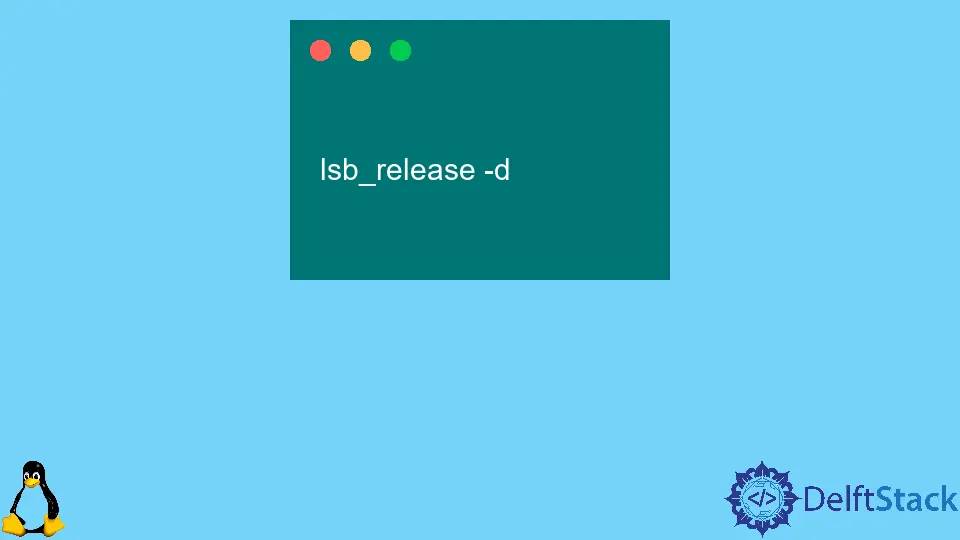
lsb-release 및hostnamectl 명령으로 터미널을 사용하여 시스템에 설치된 Ubuntu의 버전을 확인할 수 있습니다. 또한etc 파일을 확인하여 Ubuntu의 버전을 알 수 있으며 Gnome을 통해서도 찾을 수 있습니다.
명령 줄을 사용하여 Ubuntu 버전을 확인하는 방법에는 여러 가지가 있습니다. 그들 중 일부는 다음과 같습니다.
lsb_release 명령을 사용하여 Ubuntu 버전 확인
이 방법은 모든 버전의 Ubuntu에서 작동합니다. lsb_release 명령 줄 유틸리티는 Linux 배포에 대한 Linux Standard Base (LSB) 정보를 표시합니다.
lsb_release -a 명령을 사용하여 시스템에 설치된 Ubuntu에 대한 정보를 표시합니다.
lsb_release -a
출력:
No LSB modules are available.
Distributor ID: Ubuntu
Description: Ubuntu 18.04.4 LTS
Release: 18.04
Codename: bionic
시스템에 설치된 Ubuntu에 대한 정보를 인쇄합니다.
설명에서 우리 시스템에 설치된 우분투 버전이 18.04.4 LTS인 것이 분명합니다.
Ubuntu 버전 만 원하는 경우lsb_release -d 명령을 사용하여 설명 줄만 표시 할 수 있습니다.
lsb_release -d
출력:
Description: Ubuntu 18.04.4 LTS
/etc/issue 파일을 사용하여 Ubuntu 버전 확인
/etc/issue 파일에는 Ubuntu의 시스템 식별 세부 정보가 포함되어 있습니다. 파일의 내용은cat 명령을 사용하여 표시 할 수 있습니다.
cat /etc/issue
출력:
Ubuntu 18.04.4 LTS \n \l
설치된 Ubuntu의 버전이 18.04.4이고LTS는Long Term Support버전을 나타냅니다.
/etc/os-release 파일을 사용하여 Ubuntu 버전 확인
/etc/os-release 파일에는 시스템 운영 체제에 대한 세부 정보가 포함되어 있습니다. 파일의 내용은cat 명령을 사용하여 표시 할 수 있습니다.
그러나이 방법은 Ubuntu 16.04 이상 버전에서만 작동합니다.
cat /etc/os-release
출력:
NAME="Ubuntu"
VERSION="18.04.4 LTS (Bionic Beaver)"
ID=ubuntu
ID_LIKE=debian
PRETTY_NAME="Ubuntu 18.04.4 LTS"
VERSION_ID="18.04"
HOME_URL="https://www.ubuntu.com/"
SUPPORT_URL="https://help.ubuntu.com/"
BUG_REPORT_URL="https://bugs.launchpad.net/ubuntu/"
PRIVACY_POLICY_URL="https://www.ubuntu.com/legal/terms-and-policies/privacy-policy"
VERSION_CODENAME=bionic
UBUNTU_CODENAME=bionic
설치된 Ubuntu의 버전이18.04.4임을 보여줍니다.
hostnamectl 명령을 사용하여 Ubuntu 버전 확인
hostnamectl은 시스템의 호스트 이름을 설정하는 명령 줄 유틸리티입니다. 또한 시스템에 설치된 Ubuntu의 버전을 확인할 수 있습니다.
Ubuntu 16.04 이상 버전에서만 사용할 수 있습니다.
hostnamectl
출력:
Static hostname: zeppy-G7-7588
Icon name: computer-laptop
Chassis: laptop
Machine ID: dc64e42ca570453db4294738fe976109
Boot ID: 8f4e5173ef214acba4dbe3cb65d2363b
Operating System: Ubuntu 18.04.4 LTS
Kernel: Linux 5.4.0-42-generic
Architecture: x86-64
우리 시스템의 Ubuntu 버전이18.04.4 LTS임을 보여줍니다.
Gnome을 사용하여 Ubuntu 버전 확인
Gnome은 Ubuntu 18.04의 기본 데스크톱 환경입니다. 이전 버전의 Ubuntu는 Unity를 기본 데스크톱 환경으로 사용했습니다.
Gnome을 사용하여 Ubuntu 버전을 확인하려면 다음 단계를 수행합니다.
-
설정아이콘을 클릭하여 설정 창을 엽니 다.
-
설정 창에서자세히탭을 클릭합니다.
-
이제 로고 아래에 Ubuntu 버전이 표시됩니다.
Suraj Joshi is a backend software engineer at Matrice.ai.
LinkedIn